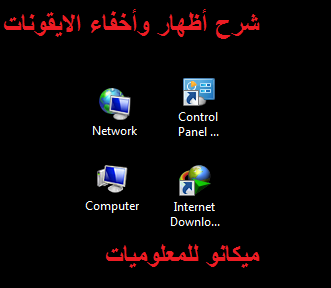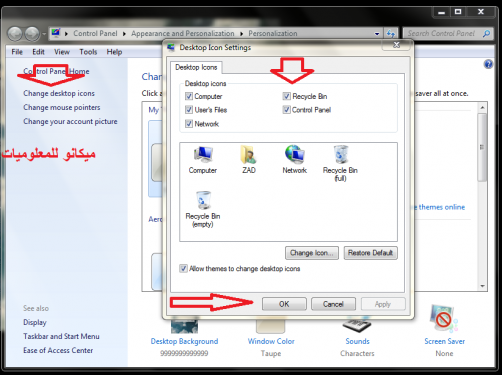Много от нас, които искат да скрият много икони от работния плот и също искат да ги покажат, а също така искат да увеличат иконите и да намалят иконите през работния плот, но не знаят как да направят това само в тази статия ще обясним скриване, показване и увеличаване и намаляване на иконите на работния плот Всичко, което трябва да направите, е да следвате тези стъпки: -
Първо ще обясним как да скриете и покажете икони на работния плот:
Всичко, което трябва да направите, е да отидете на работния плот и да щракнете с десния бутон на всяко празно място и ще отворите меню, щракнете върху изгледа на думи и когато щракнете, ще се отвори друго меню за вас и след това изпълните някоя от командите за скриване или покажете иконите на работния плот, както е показано на следващата снимка:
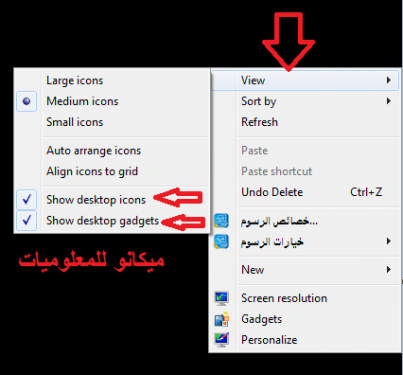
Второ, ще обясним как да скриете и покажете някои икони на работния плот:
И за да скриете и покажете икони на работния плот само чрез Windows 7, всичко, което трябва да направите, е да щракнете с десния бутон върху работния плот и ще се появи списък за вас, изберете последната опция в списъка и щракнете върху нея Персонализиране и друга страница ще се появяват за вас, щракнете върху иконите на работния плот за промяна на думата Когато щракнете върху нея, ще се появи друга страница за вас. Изберете Покажи конкретните икони и когато те са скрити, премахнете селекцията и след това натиснете OK, както е показано на следните снимки:
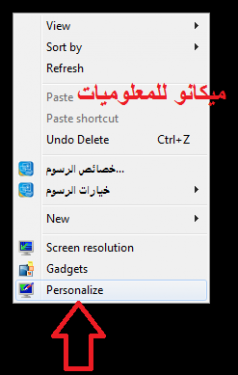
Трето, обяснение как да увеличавате и намалявате иконите на работния плот:
За да увеличите и намалите иконите само от работния плот, всичко, което е необходимо е да кликнете вдясно и да изберете изгледа на думи. Когато го натиснете, ще ви се отвори друго меню, чрез което можете да увеличавате и намалявате иконите чрез три думи в горната част на списъка, както е показано на следното изображение:
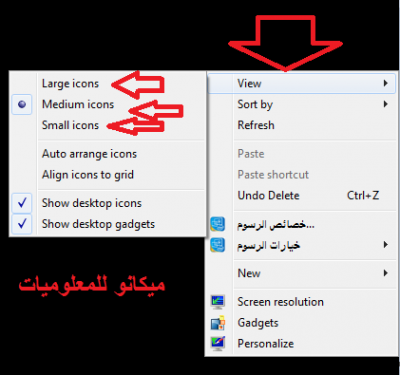
По този начин ние обяснихме уголемяването и намаляването на иконите, както и показването и скриването им в тази статия и се надяваме, че ще се възползвате от това.